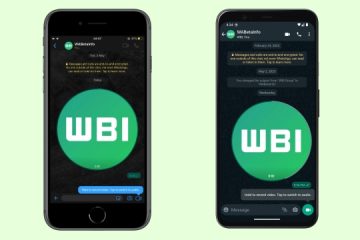Eines der besten Dinge an Multiplayer-Spielen ist, dass sie mit Ihren Freunden gespielt werden können. Dieser Spaß wurde jedoch etwas sauer, wenn Benutzer in Fortnite Party beitreten fehlgeschlagen sehen. Dies kann verschiedene Gründe haben und Sie können dies in der Fehlermeldung selbst sehen. Im Folgenden sind einige der Fehlermeldungen aufgeführt, die möglicherweise unter dem Titel „Teilnahme an Party fehlgeschlagen“ angezeigt werden:
Sie müssen den Download aller Inhalte abschließen, bevor Sie einer Party beitreten können
Diese Party ist plattformübergreifend eingeschränkt.
Um dieser Party beizutreten, müssen alle anderen Mitglieder das plattformübergreifende Spielen in ihren Einstellungen aktiviert haben.
Diese Partei antwortet derzeit nicht auf Beitrittsanfragen. Bitte versuchen Sie es später noch einmal.
Die damit verbundenen Verweigerungsfehlercodes könnten 20, 58, 83, 84, 91, 93 usw. lauten.
Behebung Fehler beim Beitritt Party in Fortnite
Wenn Sie in Fortnite die Meldung „Beitritt zur Party fehlgeschlagen“ mit den damit verbundenen Verweigerungs-Fehlercodes sehen, die 20, 58, 83, 84, 91, 93 usw. sein könnten, verwenden Sie die folgenden Lösungen, um das Problem zu beheben Ihr Problem:
Starten Sie das Spiel neuÜberprüfen Sie Ihre InternetverbindungNeustarten Sie Ihren RouterErlauben Sie plattformübergreifende PartysÄndern Sie die Privatsphäre zu PrivatFragen Sie einen Freund, über Epic Games beizutreten
Lassen Sie uns im Detail darüber sprechen.
1] Starten Sie das Spiel neu
Unabhängig von der Fehlermeldung, die Sie erhalten, wenn Sie einer Party nicht beitreten können, sollten Sie als Erstes das Spiel neu starten. Dadurch werden die zugehörigen Aufgaben neu gestartet und Ihr Spiel kann alles, was es benötigt, erneut laden. Sobald Fortnite wieder startet, versuchen Sie, der Party beizutreten. Wenn dies nicht funktioniert, bitten Sie Ihre Freunde, das Spiel ebenfalls neu zu starten. Falls dies nicht funktioniert, fahren Sie mit der nächsten Lösung fort.
2] Überprüfen Sie Ihre Internetverbindung
Eine andere Sache, die Sie überprüfen sollten, ist, ob etwas mit Ihrem Internet nicht stimmt. Sie können jeden dieser Internet-Geschwindigkeitstester verwenden, um Ihre Bandbreite zu ermitteln. Falls die Bandbreite niedrig ist, starten Sie Ihren Router neu (überprüfen Sie die nächste Lösung) oder wenden Sie sich an Ihren ISP. Ihr Internetdienstanbieter sollte Ihnen entweder sagen können, warum dies geschieht, oder das Problem beheben können. Stellen Sie in der Zwischenzeit eine Verbindung zu einem anderen Netzwerk her und prüfen Sie, ob das hilft.
3] Starten Sie Ihren Router neu
Durch einen Neustart Ihres Routers wird nicht nur Ihre Internetverbindung repariert (wie bereits erwähnt). , werden auch alle Netzwerkstörungen behoben, die dieses Problem möglicherweise verursachen. Sie können es nicht einfach ein-und ausschalten und es einen Tag nennen. Der beste Weg, Ihren Router neu zu starten, um langsame Internet-und Netzwerkstörungen zu beheben, besteht darin, die vorgeschriebenen Schritte zu befolgen.
Schalten Sie Ihren Router aus. Trennen Sie alle Ihre Kabel und warten Sie 30 Sekunden. Schließen Sie alle Kabel wieder an und schalten Sie Ihren ein Netzwerkgerät.
Schließen Sie Ihr Gerät schließlich an das Netzwerk an und prüfen Sie, ob das Problem behoben ist. Hoffentlich erledigt dies die Arbeit für Sie.
4] Plattformübergreifende Parteien zulassen
Viele Benutzer sehen „Diese Party ist plattformübergreifend eingeschränkt“, wenn sie versuchen, einer Party beizutreten, aber in Wirklichkeit hat keiner der Spieler diese Funktion aktiviert. Dies ist ein Fehler, der ein Update benötigt, um die Dinge richtig zu machen. Das Update ist möglicherweise verfügbar oder wird in der angegebenen Zeit veröffentlicht, je nachdem, wann Sie diesen Beitrag lesen. In der Zwischenzeit können alle Gruppenmitglieder diese Funktion aktivieren, nur um der Party beizutreten, und nachdem Sie der Party beigetreten sind, können Sie die Zukunft deaktivieren, wenn Sie den plattformübergreifenden Modus nicht spielen möchten. Gehen Sie also zu den Einstellungen von Fortnite, scrollen Sie nach unten zu den Steuerungsoptionen und aktivieren Sie Plattformübergreifende Partys zulassen. Hoffentlich kannst du danach einer Party beitreten.
5] Datenschutz auf Privat ändern
Der Host muss den Datenschutz des Spiels auf Privat ändern. Wenn Sie also der Gastgeber sind, nehmen Sie einfach die Anpassungen in den Einstellungen vor, aber wenn Sie es nicht sind, bitten Sie den Gastgeber, dasselbe zu tun. Wenn sie nicht wissen, wie sie die Datenschutzeinstellungen ändern können, senden Sie diesen Beitrag und bitten Sie sie, die vorgeschriebenen Schritte zu befolgen.
Klicken Sie auf die drei horizontalen Linien.Wählen Sie die Datenschutzoption.Ändern Sie sie zu Privat.
Schließlich , schließen Sie alle Einstellungen und versuchen Sie, der Party beizutreten. Hoffentlich erledigt dies die Arbeit für Sie.
6] Bitten Sie Freunde, über Epic Games beizutreten
Wenn nichts funktioniert, liegt möglicherweise eine Art Fehler vor, der das Problem verursacht. Während Sie auf ein Update warten, versuchen Sie, Ihre Freunde zur Freundesliste von Epic Games hinzuzufügen. Dies ist keine Lösung, sondern eine Problemumgehung, die die Arbeit für Sie erledigt. Führen Sie die folgenden Schritte aus, um Ihre Freunde zur Epic Games-Freundesliste hinzuzufügen.
Starten Sie den Epic Games Launcher.Klicken Sie auf die Option”Freunde”.Klicken Sie dann auf die Person mit dem Plus-Symbol,
Fügen Sie jetzt Ihre Freunde hinzu.
Bitte beachten Sie, dass es nicht einfach ist, diese Symbole zu erklären, sehen Sie sich einfach den obigen Screenshot an. Sobald Sie alle Ihre Freunde hinzugefügt haben, mit denen Sie spielen möchten, starten Sie das Spiel und diese Liste wird in Ihr Spiel übersetzt. Hoffentlich erledigt dies die Arbeit für Sie.
Wir hoffen, dass Sie das Problem mit den hier genannten Lösungen lösen können.
Lesen Sie auch: Fortnite Voice Chat funktioniert nicht auf dem PC
Wie behebe ich das Problem, dass die Verbindung zu einer Party fehlgeschlagen ist?
Wenn Sie aus irgendeinem Grund keine Verbindung zu einer Party herstellen können, probieren Sie die in diesem Artikel genannten Lösungen aus Löse das Problem. Es gibt verschiedene Fehlermeldungen und natürlich wird die Kernlösung anders sein, aber es wäre besser, wenn Sie mit der ersten Lösung beginnen und dann fortfahren. Wir sind sicher, dass Sie das Problem mit diesen Lösungen lösen und der Party beitreten können.
Lesen Sie: Fortnite-Einstellungen werden nicht gespeichert; auf PC weiter zurücksetzen
Wie behebe ich Fehlercode 93 in Fortnite?
Fehlercode 93 ähnelt dem Problem, über das wir hier gesprochen haben. Sie können also die in diesem Artikel erwähnten Lösungen ausführen, um das Problem zu beheben. Einer der Hauptgründe dafür ist jedoch beschädigte Haut. Ändere also deinen Skin im Spiel und schaue, ob das hilft.
Lese auch: Fix, dass Fortnite auf Windows-PCs immer wieder abstürzt oder einfriert.